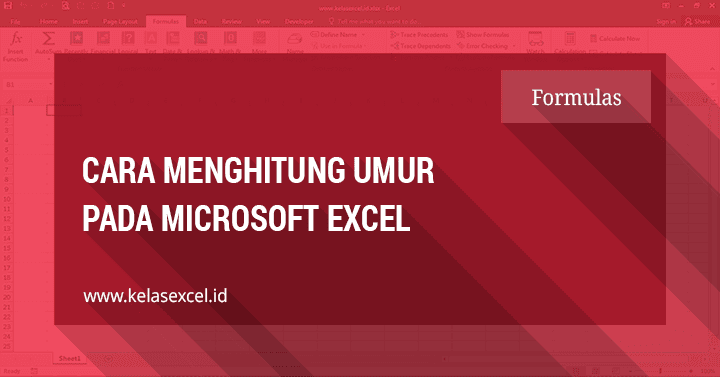
Cara Menghitung Umur di Excel - Jika anda bermaksud menghitung umur dengan microsoft excel dengan cara langsung memasukkan rumus excel mengurangi tanggal sekarang dengan tanggal lahir maka hasil yang anda peroleh tidak akan sesuai dengan keinginan.
Kenapa? hal ini disebabkan excel menggunakan nomor seri dalam format tanggalnya seperti yang sudah saya singgung sedikit pada postingan sebelumnya tentang beberapa rumus tanggal otomatis di Excel.
Perlu diketahui bahwa nomor seri atau angka 1 jika anda format tanggal maka akan menghasilkan 1 Januari 1900 dan angka 2 akan menghasilkan 2 Januari 1900, sedangkan pada saat saya menulis artikel ini yakni 4 April 2016 nomor seri atau format angkanya adalah "42464".
Lalu bagaimana cara menghitung umur atau menghitung usia dengan microsoft Excel? Untuk menghitung Umur di excel, ada beberapa cara yang bisa anda lakukan. Sebelum itu, barangkali anda mau membaca dulu tentang sedikit perbedaan rumus dan fungsi di excel.
Cara Menghitung Umur Dengan Rumus Matematika Umum
Dalam 1 tahun masehi ada 365 hari. Untuk menghitung umur dalam satuan tahun anda bisa membagi selisih tanggal sekarang dan tanggal lahir dengan angka 365. Dalam rumus excel seperti berikut:
=(TglSekarang - TglLahir)/365Untuk mendapatkan tanggal berjalan atau tanggal hari ini kita bisa menggunakan fungsi TODAY. Sehingga rumus excelnya menjadi:
=(TODAY() - TglLahir)/365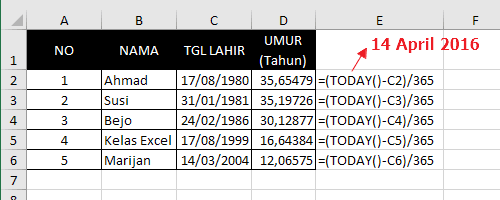
Seperti pada contoh diatas rumus tanggal lahir ini akan menghasilkan angka desimal. Untuk membulatkan atau mengurangai jumlah angka desimal dibelakang koma tersebut bisa anda gunakan fitur Decrease decimal yang ada di menu Home--Number.
Jika menghendaki angka bulat atau tanpa desimal, maka gunakanlah Fungsi INT pada excel, sehingga rumusnya menjadi:
=INT((TODAY() - TglLahir)/365)
Apabila menghendaki hasil akhir ditambah dengan teks "Tahun" maka anda bisa menggunakan operator excel "&" untuk ditambahkan pada umur dalam satuan tahun tersebut. Jika digabung rumus excelnya menjadi:
=INT((TODAY() - TglLahir)/365)&" Tahun"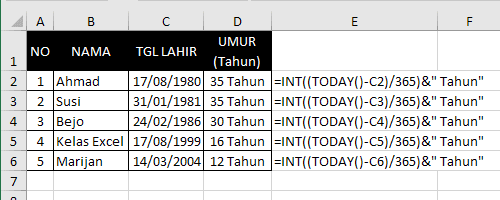
Cara menghitung umur diatas ternyata masih menyisakan masalah sebab tidak semua tahun umurnya 365 hari, Kita tahu umur tahun kabisat adalah 366. Untuk itu mari kita coba cara lain.
Cara Menghitung Umur Dengan Fungsi "YEARFRAC" Excel
Pada rumus excel, Fungsi YEARFRAC menghasilkan bilangan atau angka desimal yang menunjukkan periode tahun dari selisih dua tanggal.
Sintaksis atau cara menggunakan YEARFRAC untuk menghitung umur di excel adalah sebagai berikut:
=YEARFRAC(TglLahir; TglSekarang;1)Argumen 1 pada fungsi YEARFRAC diatas berarti bahwa perhitungan tahun didasarkan pada jumlah aktual pada setiap bulan diantara dua tanggal tersebut. Berikut contoh penerapannya untuk menghitung umur.
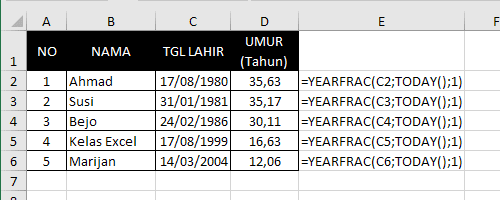
Selain menggunakan fungsi INT anda juga bisa menggunakan fungsi pembulatan semisal fungsi ROUNDDOWN untuk meghilangkan angka desimal yang dihasilkan oleh fungsi atau rumus YEARFRAC diatas.

Rumus-rumus excel diatas hanya menghasilkan angka tahun saja. untuk mendapatkan umur dalam satuan bulan dan hari maka gunakan cara berikutnya ini.
Rumus Menghitung Umur Dengan Fungsi "DATEDIF" Excel
Pada microsoft excel Fungsi "DATEDIF" digunakan untuk menghitung jumlah hari, bulan, atau tahun di antara dua tanggal.
Perlu anda ketahui bahwa fungsi Datedif ini tidak akan kita temukan di tab formula excel. Sebab sebenarnya fungsi ini merupakan fungsi LOTUS 1-2-3 dan masih cukup berguna untk digunakan terlebih untuk mencari atau menghitung umur atau usia berdasarkan tanggal lahir.
Untuk mengaktifkan fungsi datedif yang tidak ada pada tab formula atau insert function pada formula bar, anda harus menulis atau mengetikkan rumus datedif ini secara manual.
Cara Menggunakan Fungsi DATEDIF Excel
Berikut cara menggunakan rumus DATEDIF pada excel:
DATEDIF(TglAwal;TglAkhir;Satuan)*Ingat dan catat: DATEDIF bukan DATEIF.
Argument Fungsi DATEDIF Excel
Fungsi DATEDIF memiliki tiga argument yakni TglAwal, TglAkhir, dan Satuan:
- TglAwal: Berisi tanggal yang menunjukkan tanggal yang lebih dahulu, atau tanggal dimulainya periode. Atau dalam kasus mencari umur kita isi dengan tanggal lahir.
- TglAkhir: Tanggal yang menunjukkan tanggal terakhir, atau tanggal berakhirnya periode. Dalam kasus mencari usia kita isi dengan tanggal saat ini (NOW() atau TODAY()).
- Satuan: Kita isi dengan kode informasi yang ingin kita dapatkan. Untuk argument satuan, kode yang bisa kita masukkan antara lain:
- "Y" : Jumlah total tahun yang sudah berlalu dalam periode.
- "M" : Jumlah total bulan yang sudah berlalu dalam periode.
- "D" : Jumlah total hari dalam periode.
- "MD" : Selisih antara hari dalam TglAwal dan TglAkhir. Bulan dan tahun dari tanggal diabaikan.
- "YM" : Selisih antara bulan dalam TglAwal dan TglAkhir. Hari dan tahun dari tanggal diabaikan
- "YD" : Selisih antara hari dalam TglAwal dan TglAkhir. Tahun dari tanggal diabaikan.
Perhatikan gambar berikut untuk lebih jelasnya:
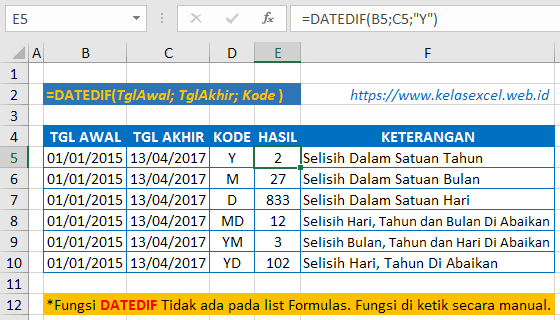
Contoh Rumus DATEDIF Excel
Untuk mendapatkan umur dalam satuan tahun anda bisa menggunakan rumus datedif berikut:
=DATEDIF(TglAwal;TglAkhir;"Y")Sedangkan untuk menghitung umur sisa bulannya gunakan rumus datedif berikut:
=DATEDIF(TglAwal;TglAkhir;"YM")Rumus di atas tidak akan menghitung jumlah bulan yang sudah genap 1 tahun atau 12 bulan dari tanggal lahir.
Adapun untuk jumlah hari gunakan rumus datedif excel di bawah ini:
=DATEDIF(TglAwal;TglAkhir;"MD")Sekarang perhatikan gambar berikut sebagai contoh penggunaan fungsi DATEDIF dalm menghitung umur atau usia.
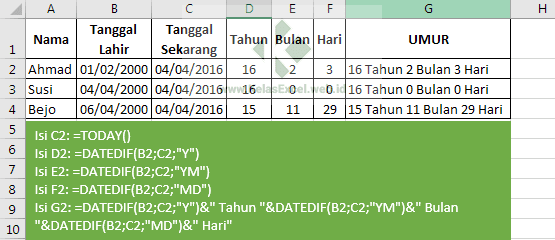
Keterangan:
- Buatlah Tabel seperti gambar diatas
- Isi Cell A2 dengan nama "Ahmad"
- Isi Cell B2 dengan tanggal lahir "01/02/2000"
- Isi Cell C2 dengan tanggal hari ini secara manual "04/04/2000" atau dengan "=TODAY()" untuk mendapatkan tanggal hari ini secara otomatis sesuai setting komputer. bisa juga dengan fungsi NOW seperti contoh sebelumnya.
- Isi Cell D2 dengan rumus excel :
=DATEDIF(B2;C2;"Y") - Isi Cell E2 dengan rumus excel :
=DATEDIF(B2;C2;"YM") - Isi Cell F2 dengan rumus excel :
=DATEDIF(B2;C2;"MD") - Untuk Cell G2 merupakan gabuangan dari ketiga rumus tersebut dengan tambahan operator teks. Isinya:
=DATEDIF(B2;C2;"Y")&" Tahun "&DATEDIF(B2;C2;"YM")&" Bulan "&DATEDIF(B2;C2;"MD")&" Hari" - Selain dengan Operator Teks "&" anda juga bisa menggabungkannya menggunakan Fungsi Concatenate. Masukkan rumus berikut:
=CONCATENATE(DATEDIF(B2;C2;"Y");" Tahun ";DATEDIF(B2;C2;"YM");" Bulan ";DATEDIF(B2;C2;"MD");" Hari") - Untuk baris yang lain menyesuaikan. Anda bisa memasukkan secara manual atau dengan autofill excel seperti yang sudah saya jelaskan sebelumnya.
Selain untuk menghitung umur atau usia, fungsi DATEDIF jga bisa digunakan untuk menghitung masa kerja pegawai.
Demikian rumus-rumus excel yang bisa saya jelaskan untuk menghitung umur atau usia seseorang dengan program Microsoft Office Excel. Jika anda bingung atau masih ada pertanyaan silahkan disampaikan dikolom komentar dibawah.